È possibile sottoporre a query gli oggetti di una Carta in un'altra Carta della stessa area geografica, anche se utilizzano sistemi di coordinate geografiche diversi. Gli oggetti sottoposti a query vengono convertiti automaticamente nel sistema di coordinate assegnato. Se una Carta non utilizza un sistema di coordinate noto, allineare gli oggetti alla Carta manualmente.
In questo esercizio vengono assegnati riferimenti geografici agli oggetti aggiungendoli ad una Carta con un sistema di coordinate noto.
È possibile ottenere tale Carta dagli uffici provinciali o comunali locali. Ad esempio, per una Carta di particelle della città, richiedere una versione digitale della Carta catastale della città. Accertasi di conoscere il sistema di coordinate utilizzato per creare la Carta. Tale Carta verrà denominata "Carta di destinazione". In questo esempio, ci si connette ad un archivio dati SDF contenente informazioni sulle particelle.
Utilizzare il comando Deformazione elastica per allineare gli oggetti della Carta alle posizioni note nella Carta di destinazione.
Esercitazione video
|
|
Se si è connessi ad Internet, riprodurre il video per vedere come assegnare riferimenti geografici agli oggetti della Carta. Sono disponibili tre video. I passaggi della procedura sono elencati sotto i video. |
Come assegnare riferimenti geografici agli oggetti Carta
- Creare una Carta ed assegnarle un sistema di coordinate.
- Scegliere

 Nuovo
Nuovo Carta.
Carta. - Selezionare il modello map2d.dwt e fare clic su Apri.
- Assegnare un Sistema di Coordinate. Fare clic sulla scheda Impostazione Carta
 gruppo Sistema di Coordinate
gruppo Sistema di Coordinate  Assegna.
Assegna. - Nella finestra di dialogo Sistema di Coordinate - Assegna, immettere CA-I nel campo Cerca e premere INVIO.
- Fare clic sulla voce CA-I nella colonna Codice e fare clic su Assegna.
- Scegliere
- Connettersi ad un archivio dati di particelle della stessa area geografica.
In questo esempio, connettersi al file di esempio dell'esercitazione PARCELS.SDF, che utilizza il sistema di coordinate CA-I.
- Fare clic su Dati
 Connetti a dati.
Connetti a dati. - In Connessioni dati per provider, selezionare Aggiungi connessione SDF.
- Fare clic sull'icona del file accanto a File di origine.
- Accedere alla cartella in cui sono stati copiati i file di esempio e selezionare PARCELS.SDF. Fare clic su Apri.
- Fare clic su Connetti per aggiungere il file dei dati delle particelle come fonte dati.
- Fare clic su Aggiungi a Carta.
- Chiudere la finestra Connessione dati.
- Fare clic su Dati
- Aprire la Carta contenente gli oggetti Carta.
In questo esempio, aprire la Carta di esempio dell'esercitazione subdivision_block.dwg, priva del sistema di coordinate.
- Nella Carta subdivision_block.dwg, selezionare e copiare gli oggetti da allineare.
Gli oggetti del file subdivision_block.dwg sono definiti come blocco.
- Fare clic su un punto qualsiasi sul perimetro del blocco per selezionare tutti gli oggetti.
-
Fare clic su


 Trova
Trova
- Nella Carta di destinazione, incollare gli oggetti nell'area vuota al centro della Carta.
- Nella finestra corrente, passare alla Carta di particelle creata.
- Eseguire uno zoom in avvicinamento sull'area vuota al centro della Carta.
- Nell'area vuota, fare clic con il pulsante destro del mouse e scegliere Appunti
 Incolla.
Incolla. - Fare clic su un punto di inserimento per il blocco.
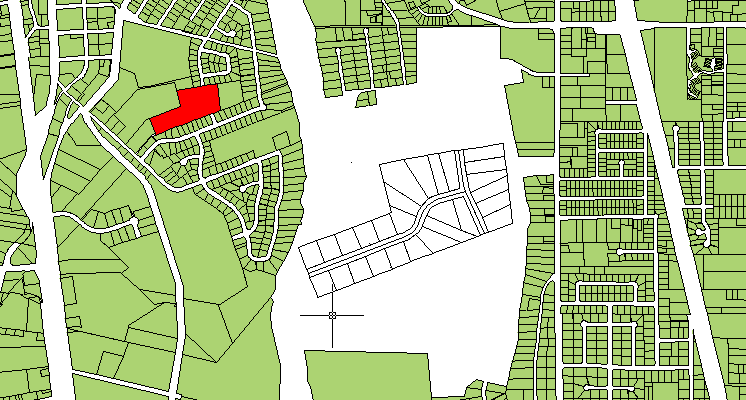
Incollare il blocco di suddivisione nello spazio vuoto. Individuare la particella a cui si allinea la suddivisione. In questa illustrazione, la particella è rossa (non è rossa nel file di esempio).
- Individuare i punti in comune tra la Carta di destinazione e gli oggetti della Carta.
Ad esempio, se la Carta rappresenta particelle nuove, individuare lo sviluppo che contiene tali particelle. Individuare almeno due punti in comune.
Nella Carta di particelle creata, la particella richiesta si trova a sinistra dell'area vuota. Nell'illustrazione precedente è rossa.
- Utilizzare il comando Deformazione elastica per allineare gli oggetti Carta agli oggetti noti nella Carta geotopografica.
- Eseguire uno zoom in avvicinamento (impostando il massimo valore possibile), continuando a visualizzare l'area di destinazione e la Carta di suddivisione.
-
Fare clic su

 Trova
Trova
- Quando viene richiesto, nella riga di comando di immettere il punto base 1, fare clic sul primo punto in comune nel blocco di oggetti della Carta.
- Quando viene richiesto, nella riga di comando di immettere il punto di riferimento 1, fare clic sul punto corrispondente nella Carta di destinazione.
- Per questa esercitazione, specificare quattro punti di riferimento. Al termine, premere Invio.
I risultati dipendono dall'ordine di selezione dei punti e dalla relativa diffusione. Per figure curve complesse, un maggior numero di vertici consente di ottenere un allineamento più preciso.
- Selezionare l'oggetto da allineare all'area di riferimento.
- Fare clic su Seleziona nella riga di input dinamico, oppure inserire s per selezionare gli oggetti sui quali applicare la deformazione elastica.
- Fare clic sul blocco di suddivisione per selezionarlo.
- Premere Invio per completare il processo.
Situazione
È stato creato un alias di unità per le Carte memorizzate su un'unità condivisa. Sono stati assegnati riferimenti geografici ad oggetti Carta utilizzando il comando Deformazione elasticaper allinearli alle posizioni note.
Per procedere con questa esercitazione, passare alla Lezione 2: Correzione delle Carte.